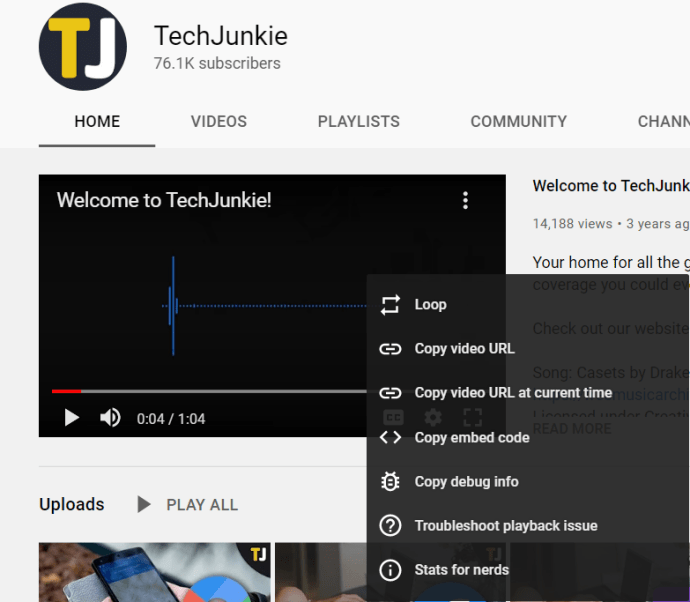Du kan sikkert roligt antage, at skaberen af mange YouTube-videoer har til hensigt, at deres videoer kun skal ses en eller to gange af hver enkelt seer, selvom der selvfølgelig er mange videoer, der faktisk er værd at se igen og igen, inklusive yndlingsmusikvideoer, børneshows (forældrene derude vil forstå, hvad jeg siger), eller omgivende baggrundsvideoer som pejse eller akvarier, der tjener som visuel og lydlig hvid støj.
Når det er sagt, er der nogle gange en grund til at have en videogentagelse i en loop, fordi du synes, videoen er sjov i en loop eller af en anden grund. For eksempel kan du bruge YouTube-videoer til at forberede dig til en teknisk certificeringseksamen og virkelig har brug for mere end én gennemgang af nogle koncepter for at forberede dig.
Indtil for nylig var der dog ingen indbygget måde at sætte en YouTube-video på "gentag" på en uendelig løkke, og afspille videoen igen og igen i det uendelige.
YouTube-udviklerne og fællesskabet adresserede dette problem på flere måder, hvor skabere sløjfede videoer på redigeringssiden og uploadede massive 12-timers kompilationer, og plug-in-udviklere tilbyder adskillige browserbaserede løsninger til automatisk at genindlæse og afspille en video, når den sluttede.
Den gode nyhed er, at du takket være en YouTube-opdatering ikke længere har brug for disse kompilationer eller plugins for at kunne loope YouTube-videoer.
Sådan sætter du en YouTube-video i loop (gentag) på en pc
Sådan sætter du YouTube-videoer på en uendelig løkke ved hjælp af YouTube selv i stedet for en ekstern løsning.
- For det første skal du bruge en moderne webbrowser, såsom de nyeste versioner af Chrome, Safari eller Firefox, til at finde og begynde at afspille den YouTube-video, du ønsker at gå i loop eller gentage.
- Når den video, du vil loope, afspilles, skal du bare højreklikke på selve videoen for at afsløre den velkendte valgmenu, som ses her på TechJunkies YouTube-kanal.
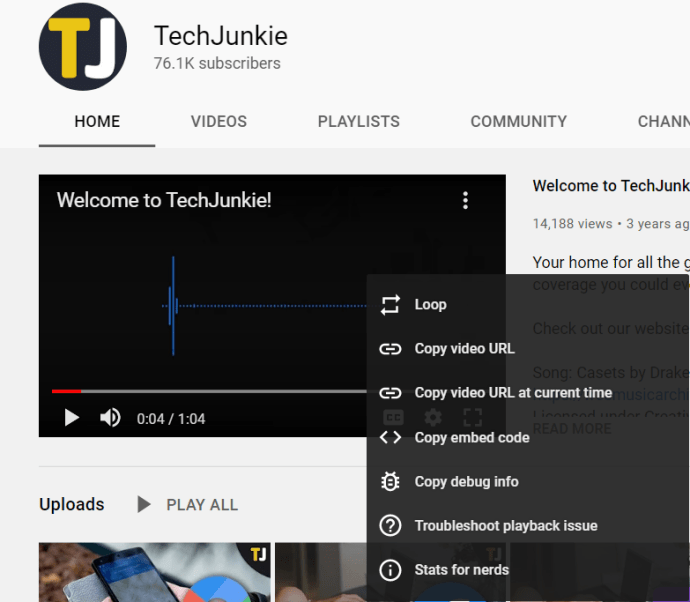
- Klik nu videre Løkke . Vend tilbage til din video, og når den er færdig, starter videoen automatisk forfra fra begyndelsen.
Det skal bemærkes, at Google (ejeren af YouTube) har implementeret sin egen server-side loop-teknologi, og videoen vil begynde at afspille igen uden selv at skulle genindlæse browsersiden. Videoen starter bare op igen uden behov for at opdatere eller klikke på noget.
Den eneste ulempe ved denne nye YouTube loop-funktion er, at hvis videoen indeholdt en pre-roll YouTube-annonce, vil du sandsynligvis se eller høre den igen, når videoen genstarter (i nogle korte test har vi bemærket, at en pre-roll-annonce blev afspillet igen efter at have sløjfet 4 ud af 5 tvungne sløjfer).
Dette gælder naturligvis også for eventuelle annoncer eller introduktioner, som videoskaberen selv har indsat i begyndelsen af videoen.
Denne funktion er derfor ikke perfekt, men i det mindste kan brugere endelig få adgang til denne relativt basale funktionalitet uden at være afhængig af tredjeparts plugins. Så nu kan du sætte YouTube-videoer på uendelig løkke, når som helst du vil!
Sådan sætter du en YouTube-video i loop (gentag) på en Android-enhed
For dem af jer, der ønsker at loope YouTube-videoer på en Android-enhed, lad os komme i gang.
- Åbn YouTube-appen og afspil den video, du vil have i loop.
- Klik nu på Menu, ikonet med tre prikker.
- Klik derefter på Løkke.
Hvis du ønsker at sløjfe en afspilningsliste, skal du blot begynde at afspille den første video på listen og trykke på afkrydsningsfeltet Loop under videoen.
Sådan sætter du en YouTube-video i loop (gentag) på en iPhone
Hvis du har en iPhone og ønsker at loope videoer eller afspilningslister, så følg trinene ovenfor. YouTube-appen er godt designet til at være ens på tværs af enheder.
Øger looping af YouTube-videoer visninger?
YouTube tæller ikke, hvad det betragter som "visninger af lav kvalitet", så det er usandsynligt, at du får et engagements-metrics-boost ved at lave en video i loop. Google og, i forlængelse heraf, YouTube (ejet af Google), bliver mere og mere sofistikerede til at opdage ægte engagement i forhold til ting som en video, der gentager flere for den samme seer i samme session.
Så det er ikke besværet værd at forsøge at øge visningstallene ved at sætte en video i loop. Det er bedst at sløjfe videoer, hvis du føler, det ville være nyttigt eller sjovt på en anden måde.
YouTube-videoer og looping
Det er lige så simpelt som at klikke på nogle få knapper og menuindstillinger.
Hvis du kunne lide denne artikel, vil du måske tjekke disse andre TechJunkie-artikler:
- De bedste YouTube Chrome-udvidelser [juni 2019]
- Sådan downloades og konverteres YouTube-videoer til MP4
- Sådan spiller du YouTube med telefonen låst
Har du brugt YouTubes video looping-funktion? Hvis ja, hvilken grund ønskede du at lave en video i loop? Fungerede funktionen godt for dig? Fortæl os dine oplevelser i kommentarerne nedenfor!